
软件介绍
CAD迷你看图是一款多功能的看图软件,这款软件支持多种格式内容的浏览和查看操作,操作也是非常简单的。目前小编为大家带来CAD迷你看图2022版软件,喜欢的朋友可以来下载使用!!

CAD迷你看图2022新功能介绍
【1】快捷操作:平移、缩放、全屏、打印、测量、算量、批注、图层、布局、文字查找替换、编辑模式随心所欲。
【2】完美字体:采用云技术,根据不同DWG图纸需要自动装载相应字体,解决CAD字体丢失、钢筋符号显示等问题。
【3】格式转换:如BMP、GIF、PNG、JPEG、PDF、DXF、DWF、SVG、EMF、HPGL等几乎所有流行格式转换。
【4】快速打印:所见即所印,彩色、黑白、框选范围。
【5】图纸加密:可以将图纸加密为只读的DWG格式,保护您的知识产权。
【6】移动协同:微信手机集成:可通过微信发送图纸,无需数据线,手机和电脑之间轻松互传图纸。
【7】另类看图:你从未体验过的CAD协同,2人=多人同时看图,远程异地、实时互动。
【8】拆图拆印:超简单、超快捷的拆图浏览、拆图打印。
【9】天正转换:如天正格式图纸转换、以及众多VIP批量效率工具和服务。
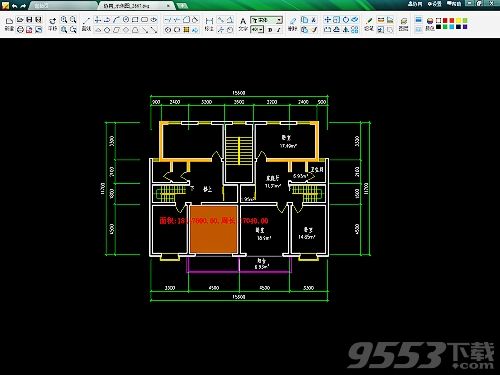
cad迷你看图怎么打印?
我们首先打开这个软件了解一下上面的这些常用工具,由左向右 打开--保存--打印---转换---加密---平移---等等

我们首先点击“打开”会弹出一个打开对话框,打开我们需要打印的图片,也可以直接在桌面点开要打印的图片 打开方式选择 CAD迷你看图
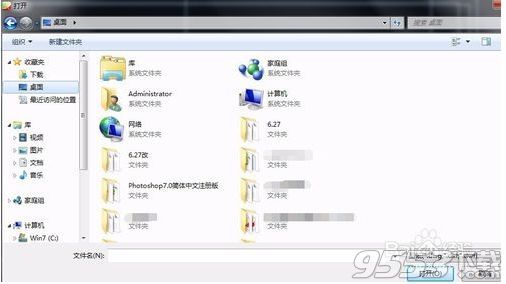
打开图纸之后,我们因为要打印嘛,直接点击打印工具按钮,会出现一个预览状态的打印结果,我们就可以根据显示进行调整
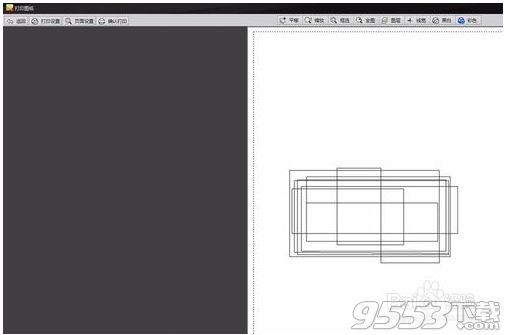
上面有个“打印设置”和“页面设置”点开之后就可以对打印进行调整,可以调整纸张方向,及页边距的调整,
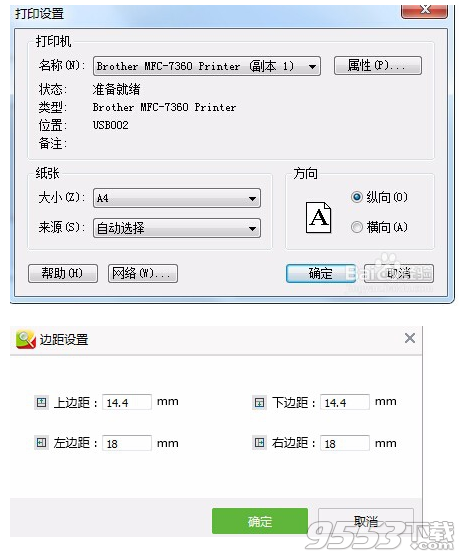
当然这是调整的打印整张的方法,很多时候CAD图纸都是缩略图纸,一个图纸上面密密麻麻绘制老多图型,如果我们要单独打印其中一个的话,我们可以选用款选
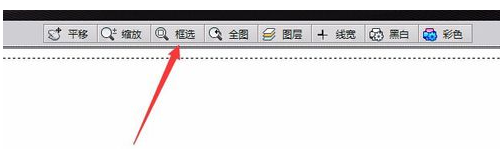
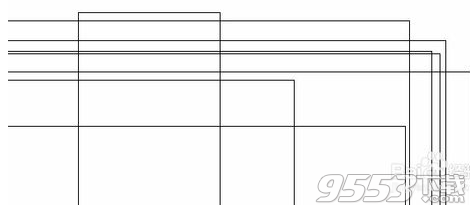
框选出其中一小部分,然后再根据方法四进行相应的调整,还有一点小地方需要注意一下就是,在打印的时候我们需要将打印颜色调成黑白,这样打印出来的图纸清晰,好多CAD图纸绘制都是彩色的,打印没有黑白打印清晰
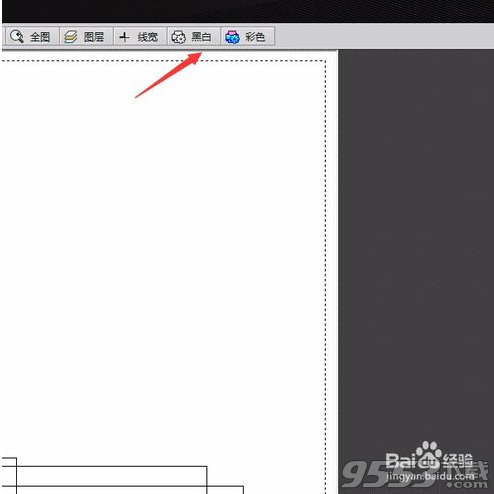
CAD2022迷你看图常见问题
问什么是天正原生的云转换?
答:目前有些软件号称能打开天正格式图,但均采用猜测并破解天正格式方式,无法避免图纸上某些信息的丢失和错误。而CAD迷你看图采用云端的AutoCAD+天正系统进行转换,转换成天正T3的通用格式,确保图纸信息的完全正确且不丢失。
CAD2022迷你看图新版拆图打印、拆图浏览、编辑模式、文字查找替换的功能在哪里呢?
答:非常简单,打开图纸后,单击鼠标【右键】即可调出(编辑模式下,图形可复制、粘贴和删除)。
CAD2022迷你看图看图时,一闪一闪的,怎么回事呀?
答:CAD迷你看图/画图默认采用了专业的OpenGL图形引擎,可能会有很少数显卡不支持,您可以点击软件右上角【设置】> “选择显示模式” > 选择"否“ > 切换到普通模式。
CAD2022迷你看图图纸上数字、钢筋符号等出现???号怎么解决?
答:【CAD迷你看图】2014R6及以上版本,已完美解决各种字体、各种钢筋符号等正确显示的问题,请升级到最新版即可全面解决。
对于100M级别的超大DWG图纸,CAD2019迷你看图能打开吗?
答:使用【CAD迷你看图】2014R6及以上版本,全面支持超大DWG图纸,即便是一般配置的电脑,打开和浏览操作也毫无压力。
CAD2022迷你看图如何全部显示三维及渲染的图纸?
答:请打开【CAD迷你看图】的设置,勾选“开启三维渲染“即可。

2022更新日志
1.全新界面,看图画图更方便
2.发送图纸优化,在线查看,源文件不可下载发送更安全
3.非会员支持免费转PDF
4.修复部分偶发bug
